2025-06-16更新
398 ビュー
5分 で読む
iPhoneの「探す」アプリはとても便利です。iPhone、AirTag、そして位置情報を共有している友達や家族を見つけるのに役立ちます。「探す」アプリの通知が時々変わるのはなぜでしょうか?「位置情報が見つかりません」と表示されることもあれば、「位置情報を利用できません」と表示されることもあります。ネットワークの接続状態が悪いためだと言う人が多いですが、友達が位置情報の共有を停止したためだと言う人もいます。これは本当でしょうか?
このガイドでは、「場所が見つかりません」と「場所が利用できません」の意味と違い、そしてこの問題を解決する方法について説明します。
パート1: 場所が見つからない、または場所が利用できない
家族や友人の位置情報を検索する際に、「位置情報が見つかりません」または「位置情報を利用できません」という問題が発生することがあります。この問題は、位置情報設定がオフになっている、インターネット接続やGPS信号の状態が悪い、システムが位置情報を認識していないなど、さまざまな理由で発生します。
この問題を検出して修正するには、「位置情報が利用できません」と「位置情報を利用できません」の意味と違いを明確に理解して、友人や家族と一緒に「探す」アプリの位置情報サービスをより効果的に利用できるようにする必要があります。
A. 「探す」で「場所が見つかりません」とはどういう意味ですか?
iPhoneに「位置情報が見つかりません」というメッセージが表示される場合、問題が発生していることを意味します。これは、位置情報をデバイス間で送信できない場合に発生します。お使いのiPhoneが以下の原因に該当するかどうかをご確認ください。
- 位置情報サービスが無効になっています。
- あなたまたは位置情報共有者のデバイスの GPS がオフになっているか、精度が低いです。
- 位置情報を共有する人の携帯電話の電源がオフになっているか、バッテリー残量が少ないか、低電力モードがオンになっています。
- 位置情報を共有する人の携帯電話は機内モードになっています。
- あなたまたは位置情報を共有した相手は、古いバージョンのiOSをインストールしています。最新のiOSシステムでは、予期しない問題が常に修正されます。
- デバイスは iCloud によって削除されたため、「探す」サービスの位置情報サービスが削除されます。
そのため、「場所が見つかりません」。お友達が位置情報の共有をオフにしたと誤解しないでください。ご安心ください。この問題は簡単に解決できます。
B. 「場所が利用できません」とはどういう意味ですか?
簡単に言うと、「位置情報が利用できません」とは、相手があなたとの位置情報の共有をオフにしていることを意味します。相手が「探す」アプリで位置情報の共有を停止すると、あなたの「探す」アプリにも「位置情報の共有を停止しました」というメッセージが表示されます。
インターネットの問題だと思う方もいるかもしれませんが、それは違います。インターネットに問題がある場合は、「場所が見つかりません」という別のメッセージが表示されます。
C. 場所が見つからない場合と場所が利用できない場合の違い
| 場所が見つかりません |
場所は利用できません |
|
何らかの技術的なエラーが発生し、デバイスの位置情報に一時的にアクセスできません。 |
ユーザーは、デバイスまたは設定で位置情報の共有を無効または制限しています。 |
|
これは、携帯電話がインターネットに接続されていないか、電源がオンになっていない場合に発生します。 |
アプリケーションは実行されているが、デバイスのGPSまたは位置情報が十分に正確でない場合に発生します。 |
|
GPS 信号が弱いか、システム自体に問題があるために、iPhone の位置情報サービスが機能していません。 |
iPhoneの位置情報サービスと位置情報の共有機能は有効になっています。ただし、位置情報は共有されていません。 |
これらの違いを理解することで、「場所が見つかりません」と「場所が利用できません」の違いが明確になります。
パート 2: 「場所が見つからない」または「場所が利用できない」という状況を修正するにはどうすればよいでしょうか?
それでは、「探す」アプリの位置情報の問題を修正する方法を確認しましょう。これらの修正方法を確認し、自分に最適なものを選んでください。
解決策1:Appleのシステムステータスページを確認する
「位置情報が見つかりません」という問題を解決する最初の方法は、Appleのシステムステータスページを確認することです。Appleのウェブサイトにアクセスし、「システムステータス」ページを検索してください。システムステータスページには、Apple製品(iOSとmacOS)に関する最新情報がすべて掲載されています。このページには、お使いのデバイスで発生しているすべての問題と、それらの解決策が記載されています。
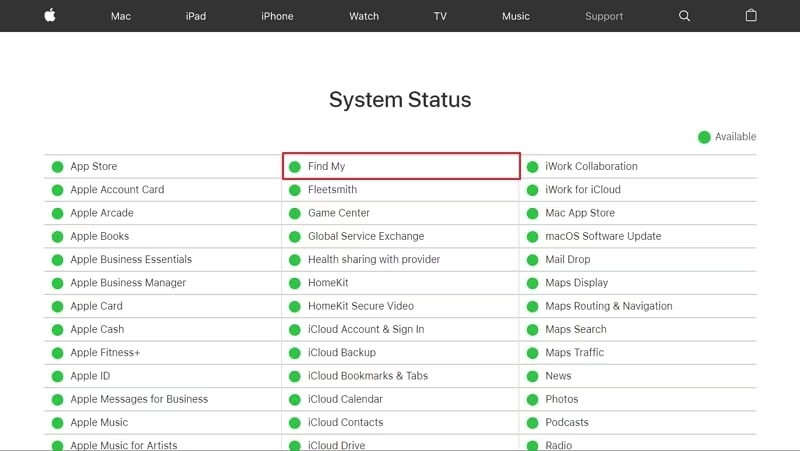
解決策2: ネットワーク接続設定を変更してネットワーク設定を更新する
デバイスで「位置情報が見つかりません」という問題を解決するために、複雑な手順を踏む必要はありません。iPhoneのネットワーク設定から、この問題の解決策を探すことができます。
ネットワークに起因する位置情報の問題は、ネットワーク設定を変更することで解決できます。デバイスがWi-Fiネットワークに接続されている場合は、別のWi-Fiネットワークまたはモバイルデータ通信に変更するか、サービスのオン/オフをお試しください。
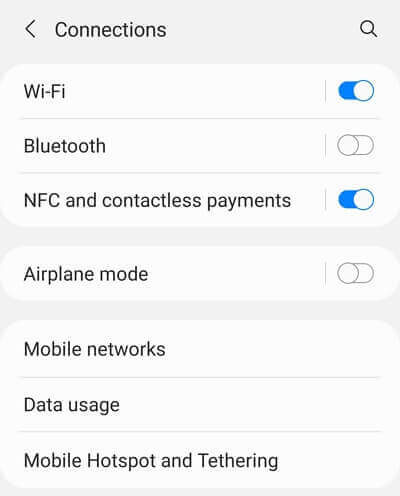
解決策3:iPhoneの機内モードをオフにする
スマートフォンで現在地を検索しようとした際に「位置情報が見つかりません」と表示されたら、電源が切れているのではないかと心配になるかもしれません。しかし、もしかしたらデバイスの機内モードがオンになっている可能性があります。以下の手順に従って、デバイスの機内モードをオフにするだけで、この問題を解決できます。
ステップ1: 利用可能なオプションのリストを開くには、iPhoneの「設定」にアクセスします。リストの中から「機内モード」を見つけます。
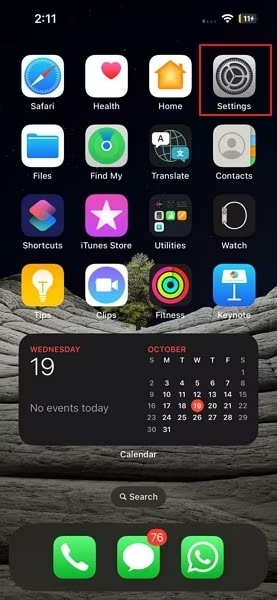
ステップ2: 機内モードをオフにするには、「機内モード」オプションの横にあるトグルをオフにする必要があります。
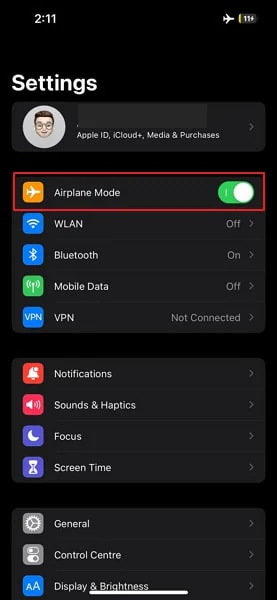
解決策4:携帯電話の日付と時刻を正しく設定する
正しい日付と時刻を設定することで、「位置情報が見つかりません」という問題を回避できます。「探す」アプリで位置情報が見つからない問題を解決する方法は次のとおりです。
ステップ1: iPhoneの「設定」を開いたら、オプションのリストで「一般」を探します。
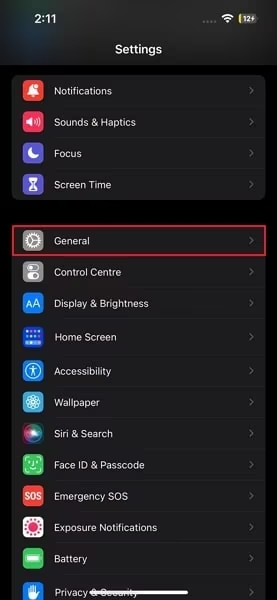
ステップ2: iPhone の日付と時刻にアクセスするには、オプションで「日付と時刻」設定を探します。
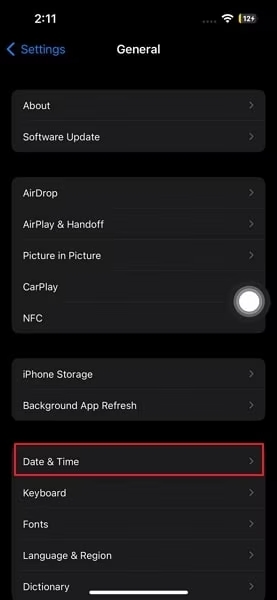
ステップ3: 「自動設定」オプションの横にあるトグルをオフにします。「タイムゾーン」オプションに移動した後、都市名を選択して正しい時刻を設定します。
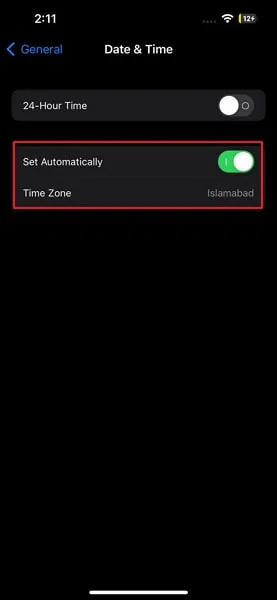
解決策5:iPhoneを再起動する
通常の解決策を試しても位置情報の問題が解決しない場合は、iPhoneを再起動してみてください。再起動することで、デバイスの様々な問題を解決できる可能性があります。iPhoneの再起動手順はモデルによって異なる場合がありますのでご注意ください。
ホームボタン付きのiPhoneの場合
ステップ1: ホームボタンでiPhoneの電源を切るには、側面にある「電源」ボタンを押し続けなければなりません。
ステップ2: 新しい画面が開き、スライダーを使ってiPhoneの電源をオフにできます。電源が切れたら、「電源」ボタンで再び電源を入れてください。
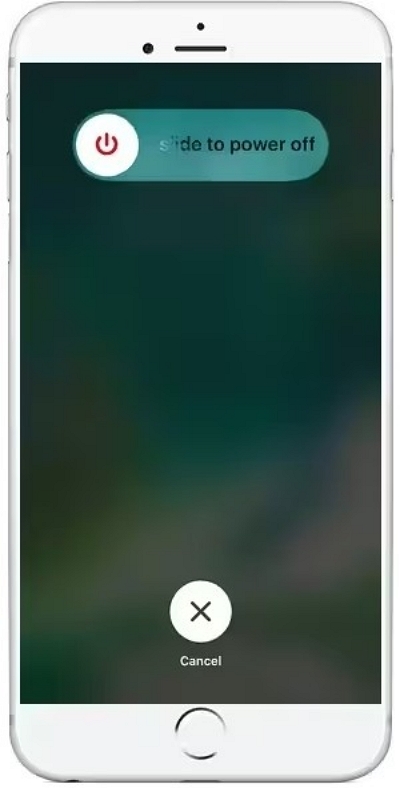
ホームボタンのないiPhoneの場合
ステップ1: iPhoneにホームボタンがない場合は、「音量」ボタンと「電源」ボタンを同時に押すと、iPhoneの電源を切ることができます。スライダー画面が表示されるまで、ボタンを押し続けてください。
ステップ2: iPhoneの電源を切ったら、数秒お待ちください。「電源」ボタンを数秒間押し続けて、iPhoneの電源を入れてください。
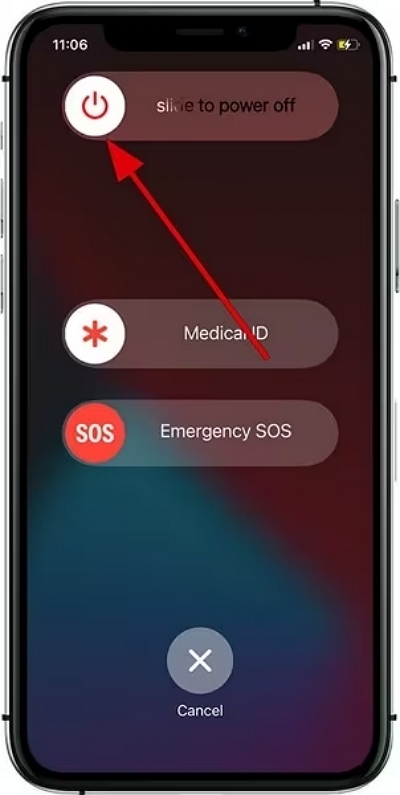
解決策6:iPhoneの設定から位置情報サービスをオンにする
「探す」アプリで位置情報が見つからず、「位置情報が見つかりません」と表示される場合、相手が位置情報の共有を停止したのではないかと心配になるかもしれません。この問題は、相手のデバイスの位置情報サービスがオフになっている場合に発生する可能性があります。位置情報サービスをオンにするには、以下の手順に従ってください。
ステップ1: iPhoneで「設定」アプリを開いたら、リストにある「プライバシーとセキュリティ」設定に移動します。
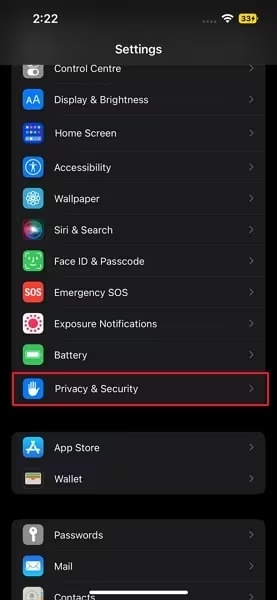
ステップ2: 「位置情報サービス」を探します。「位置情報サービス」オプションの横にあるトグルスイッチをオンにしてください。
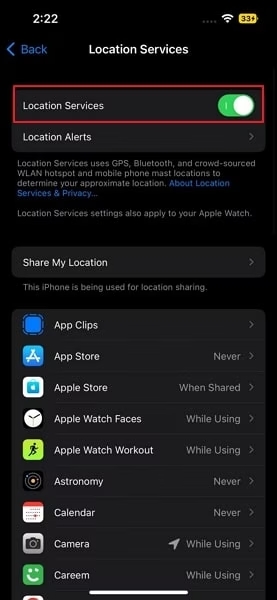
解決策7:iPhoneで正確な位置情報をオンにする
「正確な位置情報」は、Myアプリの表示位置を特定するための重要な情報源です。「正確な位置情報」がオフになっていると、位置情報を正しく共有できず、アプリ内で位置情報を使用することができません。iPhoneで「正確な位置情報」をオンにするには、以下の手順に従ってください。
ステップ1: 設定で「プライバシーとセキュリティ」オプションを探します。「位置情報サービス」に移動し、利用可能なトグルをオンにします。

ステップ2: 同じ部分を下にスクロールして「探す」をクリックします。「共有時に確認」または「App使用中」のいずれかの横に青いチェックマークが付いていることを確認してください。最後に、「正確な位置情報」のスイッチがオンになっていることを確認してください。
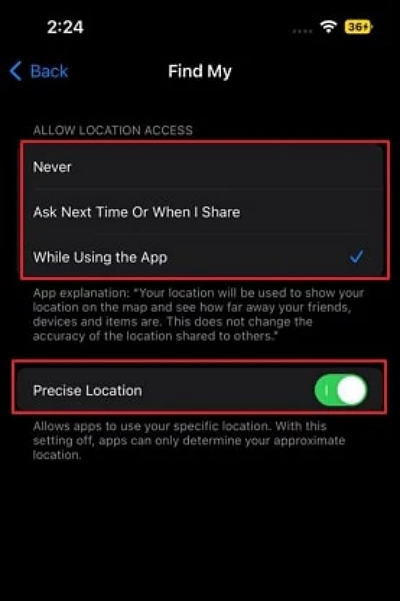
[ボーナス] 脱獄せずにiPhoneで位置情報を変更するにはどうすればいいですか?
デバイスのGPS位置情報を変更したいですか?ご心配なく。複雑な操作やiPhoneの脱獄は必要ありません。必要なのは iWhere iPhone位置情報チェンジャー コンピュータにインストールされています。
iWhere iPhone Location Changerは、様々なニーズに合わせて偽の位置情報を簡単に設定できるツールです。このソフトウェアを使えば、現在地を他の場所に簡単に変更できます。内蔵地図で、リアルタイムの位置情報と周辺スポットを確認できます。現在地は地図上に青い点で表示されます。このツールでは、地図を自由にドラッグしたり、拡大・縮小したりして詳細を確認できます。
この位置情報変更アプリを使えば、インターネット速度の低下、アプリのクラッシュ、ゲームのフリーズ、パソコンの発熱といった問題に直面することはありません。ポケモンGOなどのARゲームをプレイしたり、海外限定のオンラインコンテンツをストリーミングしたり、TinderやGrindrなどの出会い系アプリを利用したり、様々なことができます。
特徴:
- iOS デバイス上の任意の場所にリアルタイムの位置情報を変更するのに役立ちます。
- 出会い系アプリの使用、ゲームのプレイ、ストリーミングのための偽の場所の設定をサポートします。
- GPS 位置を 1m/s から 50m/s までのさまざまな速度で移動できます。
- GPS 位置を変更するための 3 つの異なるモード (ワンストップ モード/マルチストップ モード/ジョイスティック モード) を提供します。
- 完全に自由な移動が可能なので、ルートをカスタマイズし、計画どおりに位置決めを行うことができます。
- 一般的に使用されているすべての iPhone/iPad モデルと iOS バージョンがサポートされています。
iPhoneで位置情報を変更する手順は次のとおりです。
ステップ1: iWhere iPhone Location Changerをインストールしたら、アプリを起動します。「開始」を押してデバイスをリンクします。

ステップ2: iPhone または iPad の現在の場所を変更するには、このプログラムの「場所の変更」機能を使用できます。

ステップ3: このプログラムは、地図上にあなたのリアルタイムの位置情報を表示します。GPS位置情報を変更したい場合は、地図上で目的地をマークしたり、目的地を直接検索したりできます。「変更を確認」ボタンをタップして、住所を見つけたらiPhoneまたはiPadに仮想位置情報を設定します。

結論:
「探す」アプリで「位置情報が見つかりません」や「位置情報を利用できません」といったメッセージが表示されると、混乱してしまうかもしれません。このガイドでは、「位置情報が見つかりません」と「位置情報を利用できません」の意味と違い、そしてそれぞれの問題の解決方法について解説しました。これらの問題を解決するのに役立つ7つの方法をすべてご紹介しました。位置情報の問題を解決したい場合は、ぜひお試しください。
位置情報変更アプリ「iWhere Location Changer」もご紹介しました。これは、脱獄なしでGPS位置情報を変更できる最高の方法です。位置情報を変更することで、ゲームアプリや出会い系アプリを簡単に利用できます。このアプリを今すぐ試して、手間をかけずに快適な位置情報変更体験をお楽しみください!
